Ввод координат точки
Лабораторная работа №2
Ввод координат точки
1. Системы координат
AutoCAD работает в декартовой системе координат. Размеры построений по осям могут доходить до 1016 единиц измерения, принятых для данного чертежа. Программа поддерживает 21 тип линейных единиц измерения от микронов до парсеков. Как правило, инженерные чертежи выполняют в миллиметрах.
В AutoCAD начало координат находится в левом нижнем углу экрана. Ось Х расположена горизонтально и возрастает слева направо. Ось Y расположена вертикально и возрастает снизу вверх. Ось Z в обычном режиме черчения выходит из начала координат перпендикулярно плоскости монитора и возрастает по направлению к пользователю, как показано на рис. 2.1.
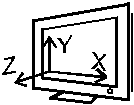
Рис. 2.1. Расположение осей в AutoCAD
Система декартовых координат, используемая по умолчанию, называет мировой (World Coordinate System). Пользователь может создавать собственные системы, которые работают в декартовых координатах и отличаются от мировой только положением точки (0, 0). Такие системы называются пользовательскими (User Coordinate System).
1.1. Системы ввода координат
Координаты точки в AutoCAD можно вводить как в декартовой, так и в полярной системе. В первом случае положение точки на чертеже определяется отрезками по осям Х и Y. Во втором — длиной отрезка между началом координат и данной точкой (радиусом), и углом между этим отрезком и осью Х.
Например, координаты точки B, которая отстоит от начала координат на 3 единицы по оси Х и на 4 единицы по оси Y в декартовой системе будут записаны как (3, 4), а в полярной как (5, 53о).
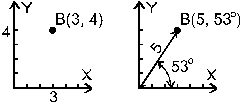
Рис. 2.2. Координаты точки B в декартовой и полярной
системах координат.
Если координаты введены в полярной системе, то программа автоматически пересчитывает их к виду (x, y) и выполняет соответствующие построения.
1.2. Абсолютные и относительные координаты
Абсолютными называют координаты, которые отсчитывают от начала координат — от точки (0, 0). Например, (10, 20) или (50<45) показывают расстояние от точки (0, 0). Относительными называют координаты, которые отсчитывают от последней введенной точки.
Относительные координаты удобны в тех случаях, когда абсолютные не известны или их необходимо рассчитывать. В частности, выполняя чертеж существующей детали, можно поставить базовую точку на листе, а все остальные точки вводить относительно нее.
Рассмотрим порядок отрисовки горизонтального отрезка длиной 17 (координаты начала и конца не даны). Для этого достаточно указать любые координаты начала отрезка (например, (3, 1)), а затем ввести @17,0. Знак “@” указывает программе на то, что за ним расположены относительные координаты. Выражение “@17,0” AutoCAD воспринимает как координаты точки, отстоящей от последней введенной точки, на 17 единиц по оси Х и 0 единиц по оси Y.
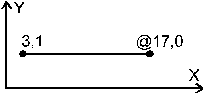
Рис. 2.3. Абсолютные и относительные координаты.
Относительные координаты могут вводиться как в декартовой, так и в полярной системе. В AutoCAD такие координаты можно вводить только с клавиатуры.
Если значения относительных координат положительные, то их прибавляют к соответствующим координатам последней точки, если отрицательные, то вычитают. Отрицательные величины позволяют смещаться влево по оси Х и вниз по оси Y. Например. Пусть координаты последней введенной точки равны (10,20). При вводе @4,7 получим точку (14,27). Если указать @-4,-7, то будет получена точка с координатами (6,13).
2. Порядок ввода координат точки
Работая с AutoCAD, координаты точки следует вводить только в ответ на запрос программы, который она размещает в командной строке. Так, при отрисовке отрезка после команды Отрезок программа выводит запрос
Команда: Первая точка:
при отрисовке прямоугольника —
Первый угол или [Фаска/Уровень/Сопряжение/Высота/Ширина]:
Именно в этот момент нужно вводить координаты запрашиваемой точки.
Указание координат точки осуществляется тремя основными способами.
1. Поставить указатель мышки в соответствующее место экрана и один раз щелкнуть ее левой кнопкой — AutoCAD считает координаты указателя.
2. Ввести координаты в командную строку с помощью клавиатуры.
3. Ввести координаты одним из автоматизированных способов, например, с помощью метода “направление — расстояние” или объектной привязки.
Самым простым и точным является ввод данных в командную строку с клавиатуры. При вводе координат в декартовой системе первым указывает значение X, затем через запятую значение Y. Например, 2,10 или 15,-18. Если необходимо ввести дробные значения, то целую и десятичную части следует разделять точкой. В частности, 2.5,10 или 15,78,18.3.
Если пользователь вводит координаты в полярной системе, то первым параметром указывают длину отрезка (радиуса), затем, через знак “<”, соответствующий угол. Например, радиус 10 угол 45o — 10<45. Здесь следует помнить, что в AutoCAD по умолчанию углы отсчитываются против часовой стрелки от оси Х. Этому направлению соответствуют положительные значения углов. Если требуется указать угол, отсчитываемый по часовой стрелке, то нужно вводить отрицательное значение (см. рис. 2.4).
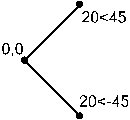
Рис. 2.4. Положительное и отрицательное
направление отсчета углов.
При вводе относительных декартовых или полярных координат первым знаком выражения должен стоять символ “@”. Например, @17.6,-5 или @10.3<45.6.
3. Автоматизация ввода координат точек
Вводить каждую точку путем указания ее полных координат при большом объеме построений неудобно. Поэтому в AutoCAD существуют некоторые приемы, ускоряющие процесс указания точек. Рассмотрим самые простые и эффективные из них.
3.1. Метод “Направление – расстояние”
После того, как указана первая точка объекта, например, отрезка, мы видим, что в процессе перемещения мышки за ее указателем тянется линия. Если машина выводит линию, то она уже “знает” ее угол, следовательно, ввод только длины в командную строку задаст точку на указанном расстоянии под текущим углом.
Текущее значение угла можно увидеть в левом нижнем углу рабочего экрана AutoCAD. Если выводятся декартовы координаты указателя мышки, то нужно щелкнуть мышкой по координатам и переключить вывод координат в полярный режим.
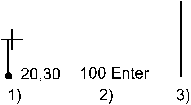
Рис. 2.5. Построение вертикального отрезка длиной 100
методом “Направление — расстояние”.
Метод “Направление — расстояние” особенно эффективен в режиме ОРТО, т.к. исключает ошибки в значениях углов. Например, для того чтобы построить вертикальный отрезок длиной 100 единиц из точки (20, 30) в точку (20,130) достаточно включить режим ОРТО, поставить исходную точку, передвинуть курсор в сторону второй точки (вверх), в командной строке набрать 100 и нажать Enter (см. рис. 2.5). Значение угла вводить не нужно — программа сама считывает его по положению линии за указателем мышки.
3.2. Объектная привязка
Данный режим помогает легко и точно вводить координаты точек и доступен только в процессе ожидания координат точки.
Действие объектной привязки состоит в том, что в режиме ожидания точки, когда указатель мышки располагается вблизи характерной точки объекта (например, конца отрезка или центра окружности), эта точка выделяется специальным знаком.
Если в момент выделения щелкнуть левой кнопкой мышки, то AutoCAD воспримет выделенную точку как вводимые координаты.
Для того чтобы включить (отключить) объектную привязку следует нажать F3 или щелкнуть по кнопке ПРИВЯЗКА в нижней строке рабочего экрана AutoCAD.
На рис. 2.6. показан процесс построения отрезка, соединяющего точку А и верхний конец другого отрезка. После того, как пользователь введет координату точки А и подведет указатель к концу отрезка, конечная точка отрезка будет выделена маленьким квадратом (рис. 2.6.2). Квадрат показывает, что AutoCAD нашел координаты конечной точки отрезка и готов воспринять их как вводимую информацию. После этого следует один раз щелкнуть левой кнопкой мышки и целевой отрезок будет построен (рис. 2.6.3).
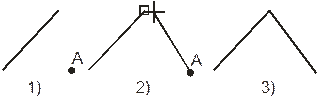
Рис. 2.6. Действие объектной привязки к концу отрезка.
AutoCAD позволяет настроить перечень отслеживаемых характерных точек. Для этого из ниспадающего меню Сервис нужно запустить команду Режимы рисования. Будет выведено диалоговое окно (см. рис. 2.7), в котором можно указать какие точки необходимо отслеживать в режиме объектной привязки. Каждая из них в случае привязки выделяется соответствующим ей знаком. Выделение знаком помогает четче понимать к какой именно характерной точке осуществлена привязка. При большой плотности объектов на чертеже все контролировать глазами не удобно и не надежно.
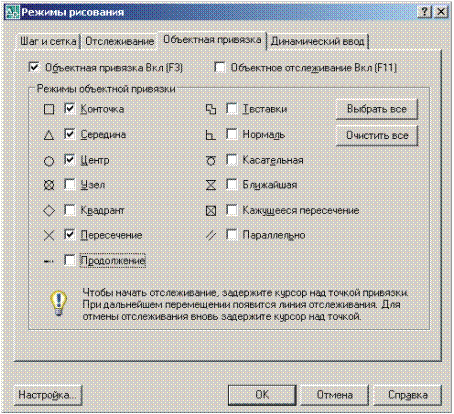
Рис. 2.7. Диалоговое окно настройки режима объектной привязки.
Вызвать меню, показанное на рис. 2.7. можно и проще. Для этого следует поставить указатель мышки на кнопку ПРИВЯЗКА, нажать правую клавишу мышки в появившемся контекстном меню щелкнуть по команде Настройка.
Рассмотрим возможности и порядок работы с наиболее часто используемыми режимами объектной привязки.
Режим объектной привязки “Конточка”. В данном режиме AutoCAD привязывается к концам линейных объектов. В частности, к начальной или конечной точке отрезка, дуги, сегмента ломаной, концам стороны прямо- или многоугольника. Если курсор переводить к другому концу объекта, то после перехода через середину будет выделена противоположная конечная точка. Конечная точка помечается квадратом.
Режим объектной привязки “Середина” позволяет автоматически находить и вводить координаты центральной точки отрезка, дуги, сегмента ломанной, стороны прямоугольника или многоугольника. Если такая точка обнаружена, то AutoCAD помещает ее в маленький треугольник.
Режим объектной привязки “Центр” привязывает к центру окружности, дуги, эллипса. Когда курсор пересечет объект, центр объекта будет помечен знаком “+” в окружности.
Режим объектной привязки “Узел” работает только по отношению к точкам. Точка (Point) — это один из базовых примитивов AutoCAD, такой же как линия или окружность. Для того, чтобы продемонстрировать привязку к Узлу, сначала нужно поставить на чертеж объект Точка.
Режим объектной привязки “Квадрант” привязывает к одной из четырех характерных точек окружности, дуги или эллипса. Эти точки лежат на линии объекта и обозначают углы 0, 90, 180 или 270o.
Режим объектной привязки “Пересечение” дает возможность привязаться к точке пересечения (касания) любых двух или более объектов.
Режим объектной привязки “Продолжение” привязывает к воображаемому продолжению объекта (отрезка, дуги, стороны многоугольника, сегмента ломаной). Для выполнения этой привязки нужно: в режиме ожидания точки подвести курсор к концу объекта, через несколько секунд появится в конечной точке этого объекта знак “+”, после чего следует передвинуть курсор на нужное расстояние по пунктирной линии, продолжающей объект (луч или дугу) и щелкнуть в нужном месте мышкой (рис. 2.8).
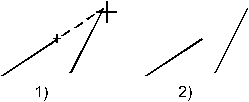
Рис. 2.8. Использование режима привязки Продолжение
Режим объектной привязки “Нормаль” привязывает к точке пересечения перпендикуляра из последней введенной точки на выбранный объект.
Режим объектной привязки “Касательная” привязывает к точке касания отрезка проведенного из последней введенной точки к окружности, эллипсу или дуге (см. рис. 2.9).
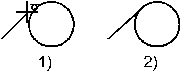
Рис. 2.9. Построение касательной к окружности
с помощью привязки “Касательная”.
Режим объектной привязки “Ближайшая” помогает привязаться к точке, ближайшей в данный момент к указателю мышки. Режим очень удобен в тех случаях, когда объект, например, отрезок, должен начинаться с любой точки лежащей на линии другого объекта. Без средств автоматизации, только с помощью мышки, на линию объекта попасть невозможно.
Режим объектной привязки “Параллельно” позволяет провести новый отрезок параллельно существующему. Режим реализуется следующим образом. Поставить первую точку нового отрезка, поставить указатель мышки на отрезок, параллельно которому нужно провести новый, появится знак параллельной привязки, после этого отвести курсор на точку, которая образует с исходной точкой отрезок, параллельный выбранному, возникнет пунктирный луч, на луче отложить нужное расстояние (рис. 2.10). Для точности расстояние можно вести с клавиатуры.
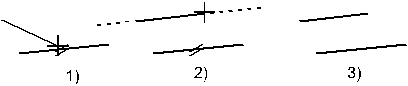
Рис. 2.10. Этапы использования привязки “Параллель”.
Объектную привязку не обязательно использовать постоянно. В некоторых случаях, когда объектов на листе много, она даже мешает — постоянно мелькают значки привязки, а выбрать нужную точку не всегда получается. В этой ситуации удобно включать конкретный вид привязки на одно действие.
После выполнения этого действия, автоматически восстанавливается общий режим привязки.
Для того чтобы включить привязку на одно действие следует в режиме ожидания координат точки нажать Shift+правая_кнопка_мышки. Появится контекстное меню с названиями всех типов привязок. В нем можно выбрать требуемый в данный момент режим и выполнить построение.
Если в момент вызова привязки на одно действие был включен общий режим объектной привязки ОПРИВ, то все указанные в нем типы привязок будут отключены, и сработает только одна, выбранная в контекстном меню.
Включать и отключать объектную привязку можно в ходе выполнения других команд.
4. Задание на лабораторную работу
Графическое задание №1. Построение отрезков.
Координаты вводить с клавиатуры. Использовать декартовы и полярные, абсолютные и относительные координаты, а также метод “Направление — расстояние”.
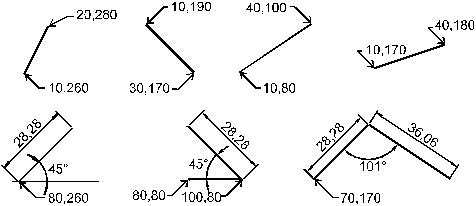
Графическое задание №2. Построение прямоугольника
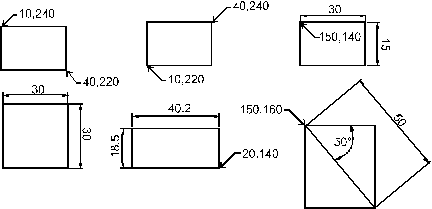
Графическое задание №3
Нарисовать объект, помеченный цифрой 1, и провести к нему отрезки из точки А с помощью заданных типов объектной привязки.
1) Привязка к концам и середине. 2) Привязка “Перпендикуляр”. 3) Привязка к центру окружности и всем точкам квадранта. 4) Привязка “Пересечение”. 5) Привязка к продолжению отрезка 1. 6) Провести отрезок, параллельный отрезку 1. 7) Провести отрезок от точки, лежащей на отрезке 1.
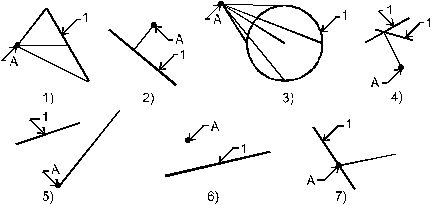
Графическое задание №4
Нарисовать следующие фигуры, используя объектную привязку “Конец” и “Середина”.
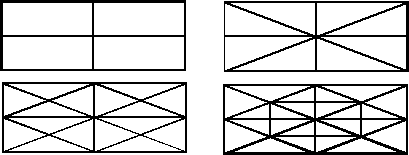
5. Вопросы для защиты лабораторной работы №2
1. Какую систему координат использует AutoCAD?
2. Опишите расположение осей координат в AutoCAD.
3. Чем отличаются декартова и полярная системы?
4. Чем отличаются абсолютные и относительные координаты?
5. Продемонстрируйте на компьютере три основных метода ввода координат точки.
6. Продемонстрируйте ввод декартовых, полярных и относительных координат точки.
7. Продемонстрируйте работу метода “Направление — расстояние”.
8. Для чего предназначена объектная привязка?
9. Как включить, отключить, настроить режим объектной привязки?
10. Продемонстрируйте работу привязок “Конец”, “Середина”, “Центр”.
11. Продемонстрируйте работу привязок “Узел”, “Квадрант ”, “Пересечение”.
12. Продемонстрируйте работу привязок “Перпендикуляр”, “Касательная”, “Ближайшая”.
13. Продемонстрируйте работу объектной привязки, включаемой на одно действие.








